OFFICE PPT制作时设置一个图片飞入时原来的隐藏
来源:网络收集 点击: 时间:2024-04-30【导读】:
office 软件里面的power point 我们通常叫PPT制做 。在制做PPT时有时候希望弄些动画。那么图片的各种效果就是我们非常想要的了。工具/原料moreoffice power point方法/步骤1/6分步阅读 2/6
2/6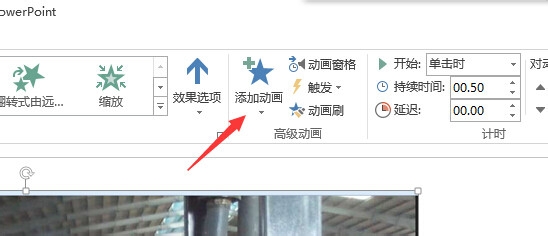
 3/6
3/6 4/6
4/6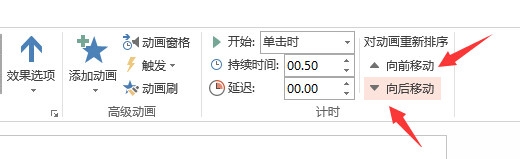 5/6
5/6 6/6
6/6 注意事项
注意事项
我这里是以power point 2013为例来讲。
首先在PPT里边插入几张图片。点击上边的动画,我们这里都选择简单的飞入动作。
 2/6
2/6两张图片都设置好了后我们选择第一张,看菜单栏有一个添加动画点击然后就会出现很多菜单。选择退出。
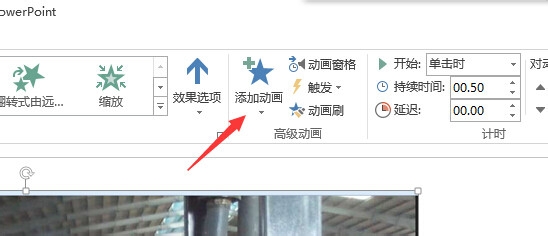
 3/6
3/6添加好了后我们可以看到图片上有一小数字。这个就是排序的了。
 4/6
4/6完事了我们可以对这个动画进行排序。
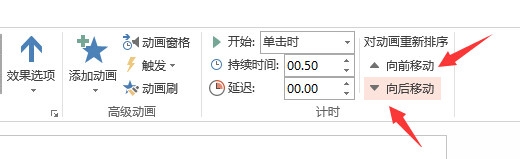 5/6
5/6点击动画窗格,我们就可以看到右手边多了一个菜单栏,
 6/6
6/6在菜单栏里找到我们想做自动飞出的动车。 然后选择在上一个动画后,这样子我们就设置好了一个图片飞入时原来的隐藏
这样当一个新的图片飞入时,原来的那个元素就隐藏了。
 注意事项
注意事项喜欢请点投票,有用请分享。
office版权声明:
1、本文系转载,版权归原作者所有,旨在传递信息,不代表看本站的观点和立场。
2、本站仅提供信息发布平台,不承担相关法律责任。
3、若侵犯您的版权或隐私,请联系本站管理员删除。
4、文章链接:http://www.1haoku.cn/art_637216.html
上一篇:淘宝付尾款忘记使用优惠券怎么办
下一篇:微信支付要刷脸本人不在怎么办
 订阅
订阅